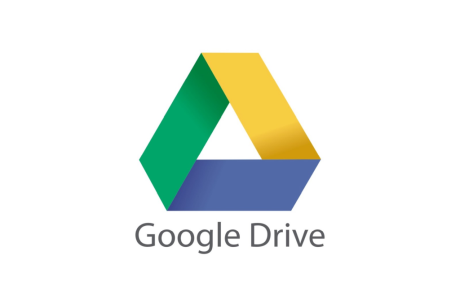
PC内のファイルを、ネット上に同期して作業したい……
でもGitとかやるほどのモノでもない……
そんなとき、どうしてますか?
Googleドライブが一役買ってくれますよ!!
準備
まずはGoogleの「バックアップと同期」をインストールします。
これは以前、PC用のGoogleドライブというアプリでしたが、名前等が変わってこうなったものです。
諸々、自身のGoogleアカウントで初期設定をしましょう。
ちなみに初インストールの場合、今回の手順の途中からと同じ設定を聞かれるはずです。
ぼくは当時ローカルのバックアップを、すべて行わない設定にしたという経緯があります。
設定画面を開く
タスクトレイアイコンのコレをクリック。
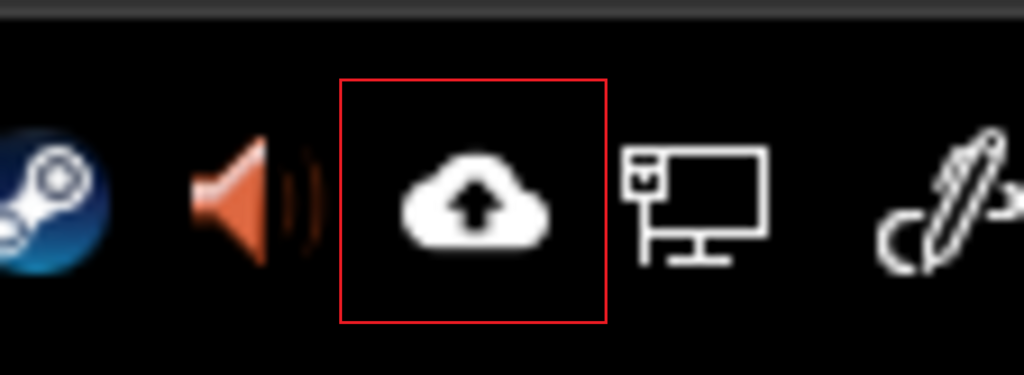
するとこんなウィンドウが表示されます。
これの右上のメニュー(点々)を選択。
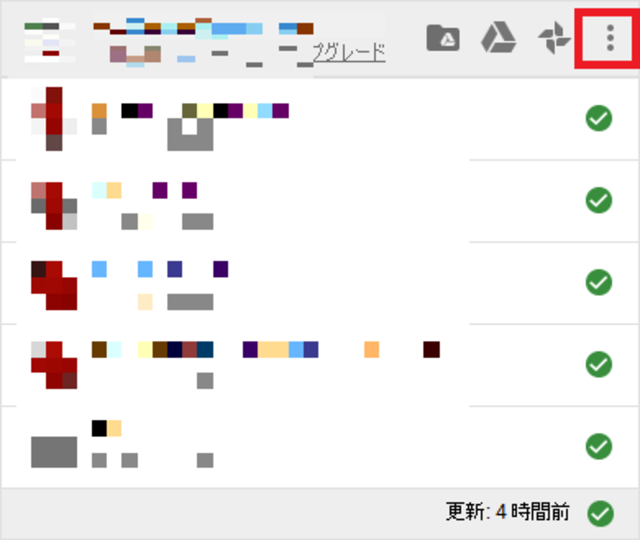
メニューから「設定…」を選択です。
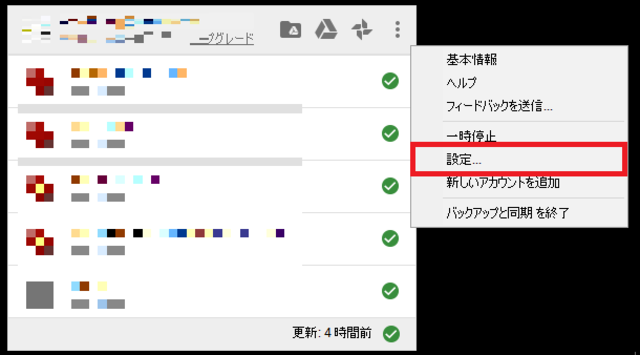
「設定 - バックアップと同期」という画面が出てきます。
同期するフォルダを設定
「マイ パソコン」のフォルダ一覧の所にある、「フォルダ選択」を選択します。
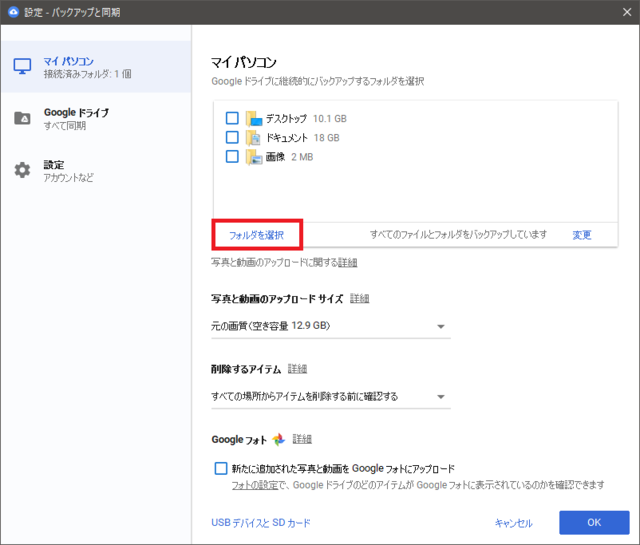
するとフォルダ選択ウィンドウが出てくるので、バックアップしたいフォルダを選択しましょう!
選択したら、さっきのフォルダ一覧に、追加されます。
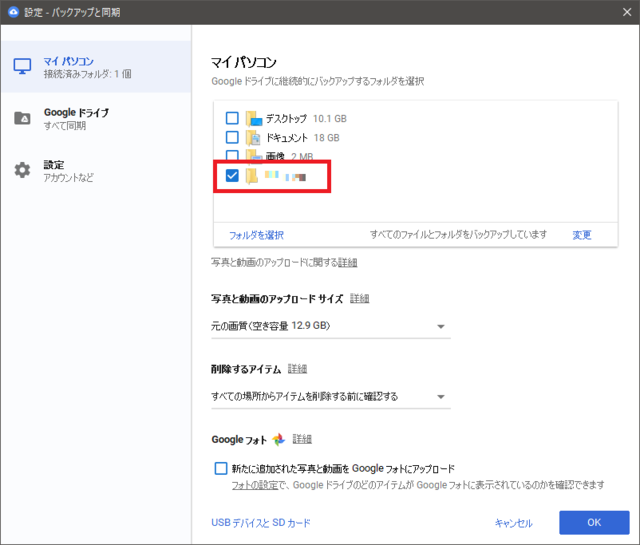
こうするとバックアップの為に、アップロードが始まります。
しばし待ちましょう。
Googleドライブを確認
Googleドライブにアクセスしてみましょう!
左サイドメニューの「パソコン」→「マイ パソコン」を選択します。
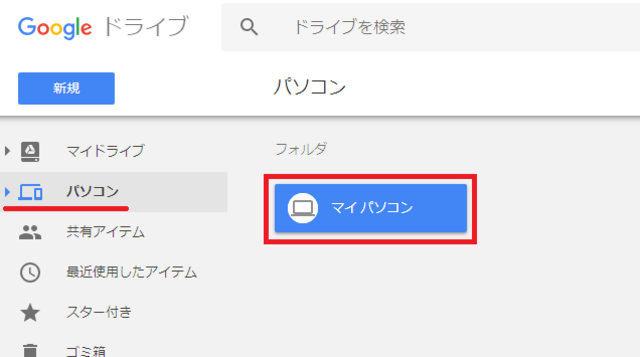
すると先ほど追加したフォルダがあります!
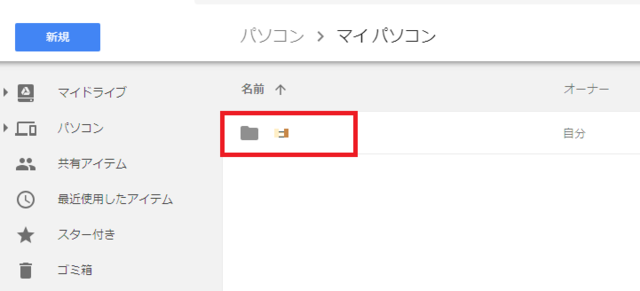
バックアップ(同期)が完了していれば、中身のファイルもここにすべて入っています!
ローカルのファイルを変更すると、その変更が同期されてGoogleドライブ上のファイルも変更してくれます!
なので、複数端末で同じファイルを操作することができるわけですね!
スバラシイ!
あとがき
ちょっとした同期ならGoogle先生を使えばお手の物ですね!
実はコレをやる前、シンボリックリンクでなんとかならんかな……
と試してみたところ、シンボリックリンクで作成されたフォルダはアップロードされました。
しかし、肝心の中身がまったくアップロードされないという事態が発生しました。
まぁよくよく設定見たら、アッサリ同期する方法が見つかったので、めでたしめでたしという感じなのですがね(笑)